
Avec Mise à jour anniversaire de Windows 10 , Microsoft ne vous permet plus de désactiver l'écran de verrouillage à l'aide d'un paramètre de stratégie de groupe ou piratage de registre. Mais il existe encore des solutions de contournement - pour le moment.
Le paramètre de stratégie de groupe qui désactive l'écran de verrouillage est toujours disponible, mais il ne fonctionne que sur les éditions Entreprise et Éducation de Windows. Même les utilisateurs de Windows 10 Professionnel ne peuvent pas l’utiliser.
Mise à jour : Microsoft a réactivé le piratage du registre d'origine. Cela fonctionne à nouveau dans le Mise à jour d'avril 2018 et éventuellement des versions antérieures de Windows 10. Nous vous recommandons utiliser ce hack de registre sur les dernières versions de Windows 10 au lieu de suivre les instructions ci-dessous.
EN RELATION: Comment désactiver l'écran de verrouillage sur Windows 8 ou 10 (sans utiliser la stratégie de groupe)
Comment désactiver l'écran de verrouillage (sauf au démarrage)
Suivez les instructions ci-dessous et vous ne verrez l'écran de verrouillage qu'une seule fois: lorsque vous démarrez votre ordinateur. L’écran de verrouillage n’apparaît pas lorsque vous verrouillez votre ordinateur ou qu’il sort du mode veille. Si vous mettre votre ordinateur en veille ou le mettre en veille prolongée , vous ne verrez jamais du tout l'écran de verrouillage.
Nous avons vu une variété de façons de faire cela en ligne, impliquant tout, de l'éditeur de stratégie de sécurité locale au planificateur de tâches. Mais le moyen le plus simple de le faire est de renommer simplement l'application système «Microsoft.LockApp».
Pour ce faire, ouvrez l'Explorateur de fichiers et accédez à C: \ Windows \ SystemApps.
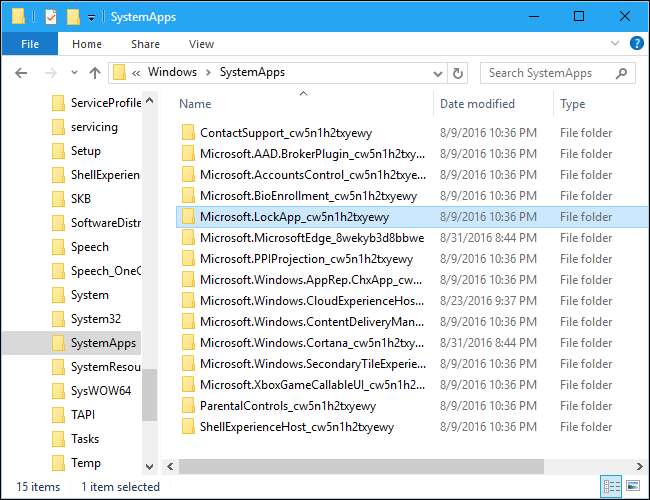
Recherchez le dossier «Microsoft.LockApp_cw5n1h2txyewy» dans la liste.
Cliquez dessus avec le bouton droit de la souris, sélectionnez «Renommer» et renommez-le en quelque chose comme «Microsoft.LockApp_cw5n1h2txyewy.backup» (sans les guillemets).
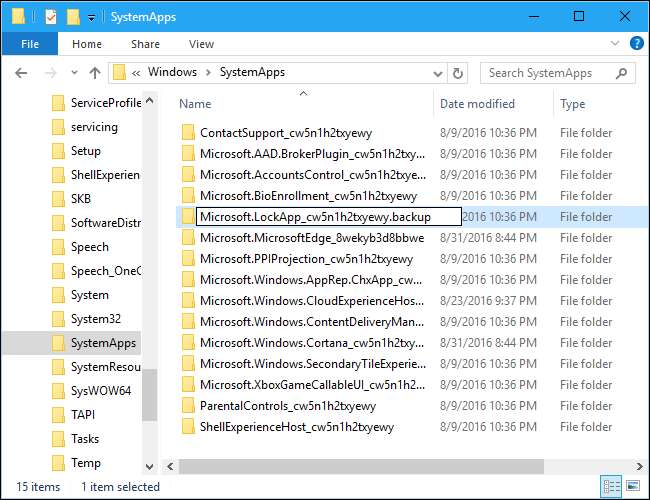
Si vous souhaitez restaurer votre écran de verrouillage, retournez simplement dans le dossier C: \ Windows \ SystemApps, recherchez le fichier «Microsoft.LockApp_cw5n1h2txyewy.backup» et renommez-le en «Microsoft.LockApp_cw5n1h2txyewy».

Avec le dossier LockApp renommé, Windows 10 ne pourra plus charger l'écran de verrouillage. Verrouillez votre ordinateur et il ira directement à l'écran de connexion où vous pourrez taper un mot de passe. Réveillez-vous du sommeil et il ira directement à l'écran de connexion. Malheureusement, vous verrez toujours l'écran de verrouillage lorsque vous démarrez votre ordinateur. Ce premier écran de verrouillage semble faire partie du shell Windows.
Cela fonctionne très bien. Il n'y a pas de message d'erreur ni aucun autre problème apparent. Windows 10 passe directement à l'écran de connexion car il ne peut pas charger l'écran de verrouillage en premier.
Microsoft interrompra probablement cette modification à l'avenir. Lorsque vous passez à une nouvelle majeure build de Windows 10 , une mise à jour restaurera probablement le dossier «LockApp» à son emplacement d'origine. Vous devrez peut-être renommer à nouveau le dossier à l'avenir si vous recommencez à voir l'écran de verrouillage.
Comment ignorer l'écran de verrouillage au démarrage (et se connecter automatiquement)
EN RELATION: Comment faire en sorte que votre PC Windows 10, 8 ou 7 se connecte automatiquement
Si vous souhaitez dépasser l'écran de verrouillage même lors du démarrage de votre ordinateur, envisagez de laisser votre ordinateur se connecter automatiquement lorsque vous le démarrez. Votre ordinateur se connectera automatiquement à votre compte utilisateur et vous n'aurez même pas à entrer de mot de passe au démarrage.
Il existe un risque de sécurité potentiel pour vous connecter automatiquement à votre PC Windows. Ne faites pas cela à moins que vous n'ayez un ordinateur de bureau situé dans un endroit sûr. Si vous transportez votre ordinateur portable avec vous, vous ne souhaitez probablement pas que cet ordinateur portable se connecte automatiquement à Windows.
L'ancien panneau netplwiz vous permettra
activer la connexion automatique sur Windows 10
. Appuyez sur Windows + R sur votre clavier, tapez
netplwiz
et appuyez sur Entrée. Sélectionnez le compte avec lequel vous souhaitez vous connecter automatiquement, décochez l'option «Les utilisateurs doivent entrer un nom d'utilisateur et un mot de passe pour utiliser cet ordinateur», cliquez sur «OK» et entrez le mot de passe de votre compte. Windows le stockera dans le registre et se connectera automatiquement à votre ordinateur au démarrage.








